Googleスプレッドシートで「必要な情報だけをサッと抽出したい」
そんなときに大活躍するのが FILTER関数 です。
基本的な使い方は前回の記事でご紹介しましたが、今回はさらに一歩踏み込んで、
他の関数(UNIQUE・SORT・REGEXMATCHなど)と組み合わせた実務的な使い方をご紹介します。
FILTER関数とは?
まずはおさらいから。
=FILTER(範囲, 条件1, [条件2, ...])指定した「範囲」から、条件に一致する行だけを抽出します。
リアルタイムで更新されるため、集計・レポート作成などに非常に便利です。
今回使うデータセット
以下のような「売上データ」シートを使用します。
実際の業務システムから出力したような形式で、さまざまな情報が含まれています。
| 店舗名 | 日付 | 商品名 | 数量 | 売上額 | 担当者 | 配送方法 | … |
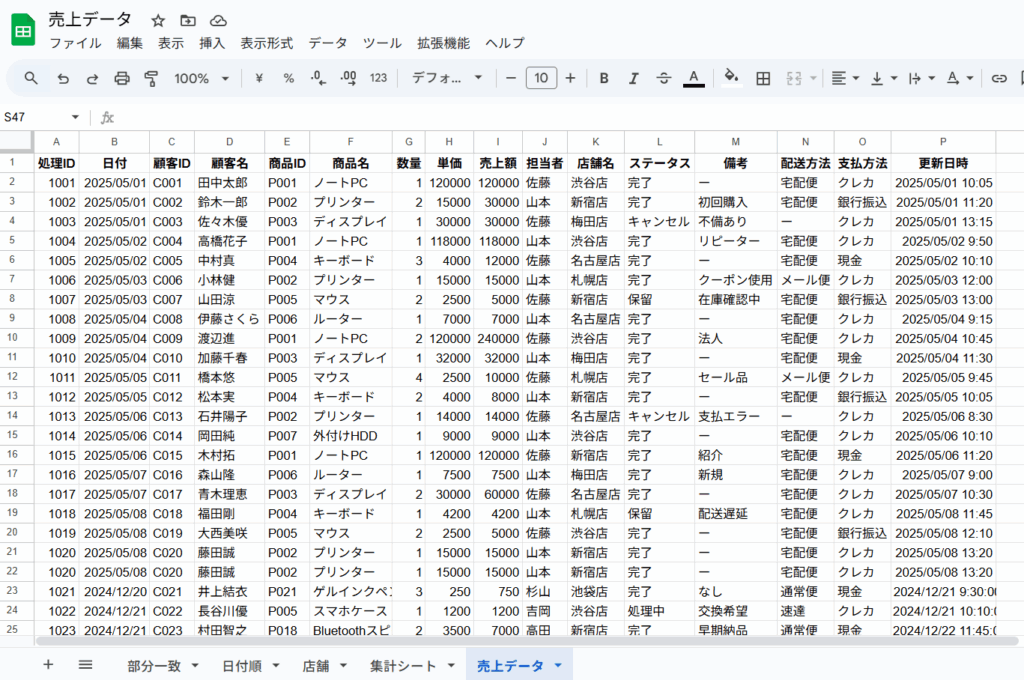
UNIQUE × FILTER|完了した売上があった店舗の一覧を抽出する
実務でよくあるのが、「実績があった拠点(店舗)だけ一覧で見たい」というケースです。
全店舗ではなく、売上実績のある店舗だけを表示したいときにはこうします。
=UNIQUE(FILTER('売上データ'!K2:K, '売上データ'!L2:L="完了"))🔍 解説
'売上データ'!K2:K… 店舗名(K列)'売上データ'!L2:L="完了"… ステータス(L列)が「完了」のデータのみ対象UNIQUE… 重複のない店舗名を取得
これにより、売上が完了した実績のある店舗だけを一覧表示できます。
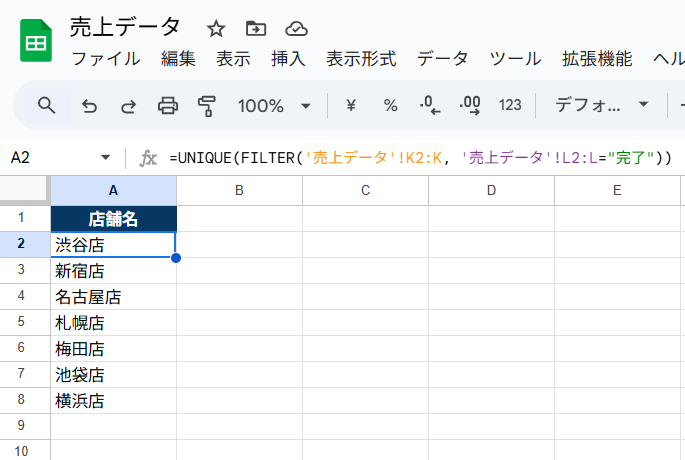
SORT × FILTER|最近30日間の売上データを日付順に並べて抽出する
売上報告や月次レポートなどでは、「直近の売上データを時系列で見たい」というニーズがあります。
そんなときには SORT と FILTER を組み合わせて以下のようにします
=SORT(
FILTER(
{'売上データ'!B2:B, '売上データ'!F2:F, '売上データ'!I2:I, '売上データ'!K2:K},
'売上データ'!B2:B>=TODAY()-30,
'売上データ'!L2:L="完了"
),
1,
TRUE
)🔍 解説
'売上データ'!B2:B>=TODAY()-30… 直近30日以内の売上'売上データ'!L2:L="完了"… ステータスが完了SORT(..., 1, TRUE)… 抽出したデータを日付順(昇順)に並べ替え- 抽出対象:日付、商品名、売上額、店舗名

REGEXMATCH × FILTER|特定カテゴリの商品だけを部分一致で抽出
「商品名に“マウス”が含まれるものだけ一覧にしたい」といった、
部分一致検索の場面では REGEXMATCH を使うと便利です。
=FILTER(
{'売上データ'!B2:B, '売上データ'!F2:F, '売上データ'!I2:I, '売上データ'!J2:J, '売上データ'!K2:K},
REGEXMATCH('売上データ'!F2:F, "マウス"),
'売上データ'!L2:L="完了"
)🔍 解説
'売上データ'!F2:F… 商品名(F列)"ケーブル"… 部分一致キーワード'売上データ'!L2:L="完了"… 完了した取引だけ対象- 抽出対象:日付/商品名/売上額/担当者/店舗名
たとえば「ワイヤレスマウス」「マウスパッド」など、マウスに関するすべての売上データを抜き出せます。
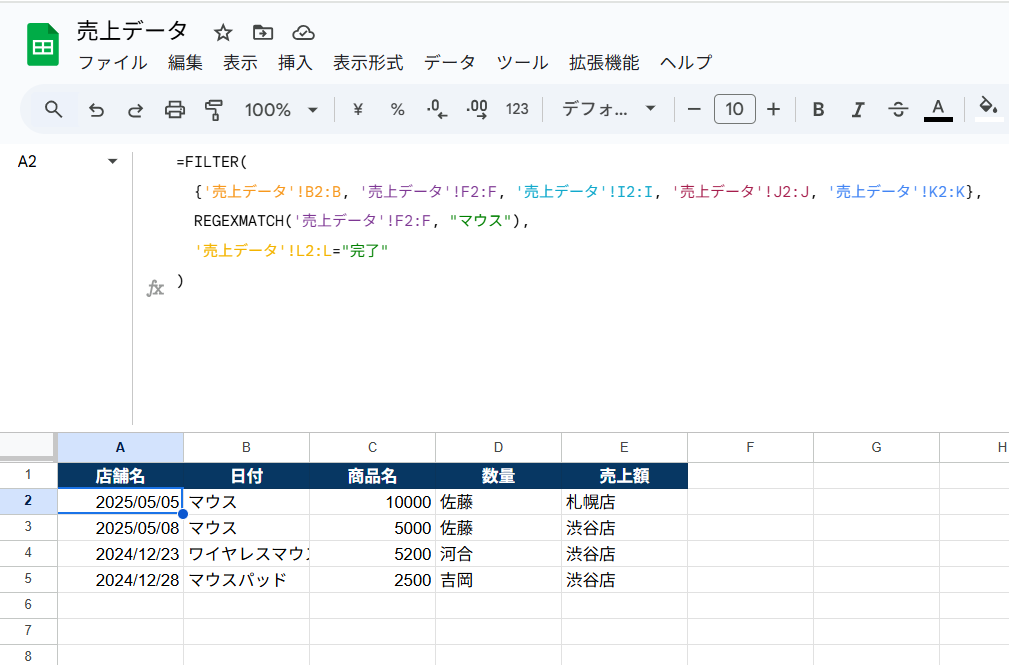
実務での活用シーンまとめ
| シーン | 関数の組み合わせ | 活用例 |
|---|---|---|
| 実績があった拠点一覧 | UNIQUE + FILTER | 売上が発生した店舗だけ表示 |
| 最近の売上の集計・分析 | SORT + FILTER | 直近30日のデータを日付順に抽出 |
| 特定カテゴリ商品の確認 | REGEXMATCH + FILTER | 商品名に「ケーブル」が含まれる行だけ表示 |
どれも、業務で「よくある集計ニーズ」にマッチする使い方です。
まとめ|関数の連携で実務にフィットしたデータ抽出を
FILTER関数は単体でも非常に便利ですが、
他の関数との組み合わせにより、さらに実務に即した柔軟な抽出が可能になります。
- 実績のある店舗だけ見たい →
UNIQUE - 直近の売上を日付順に並べたい →
SORT - 商品名のキーワードで抽出したい →
REGEXMATCH
どれも数式を1つ入力するだけで、見たいデータをピンポイントに抽出できます。
ぜひ今回紹介したテクニックを業務に取り入れて、
Googleスプレッドシートをさらにパワフルに使いこなしてください!











